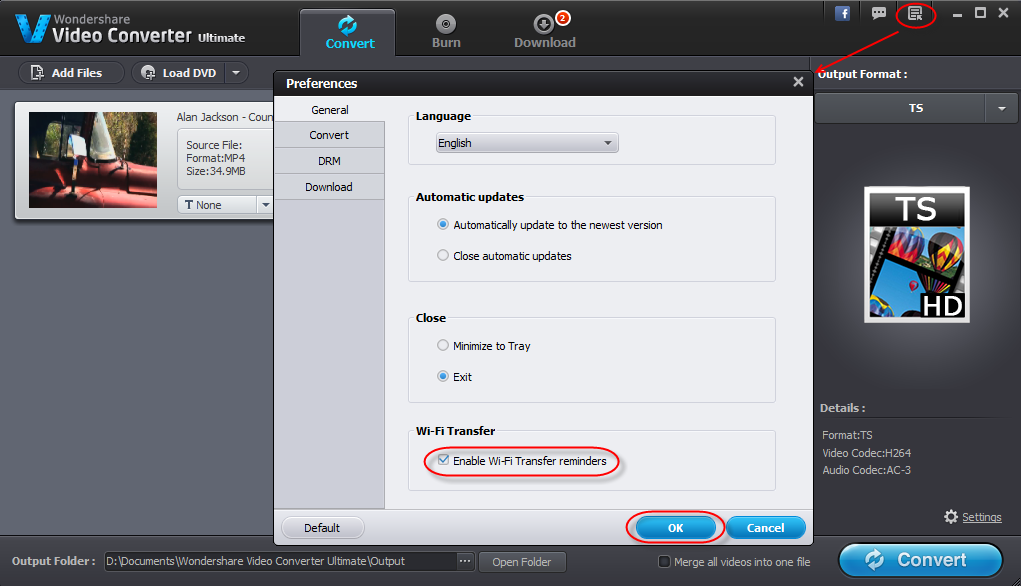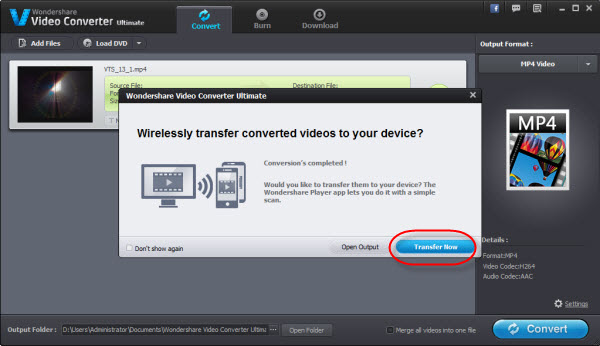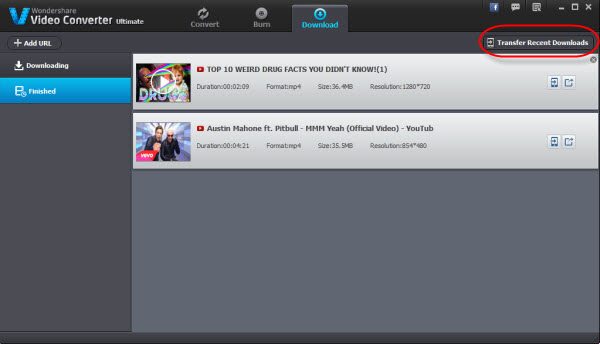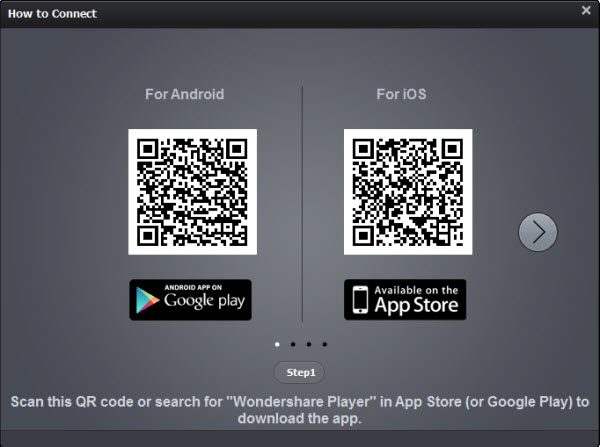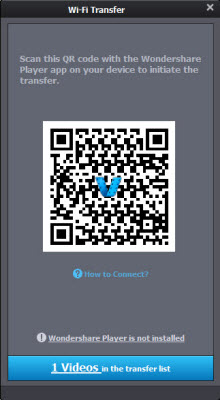Hai dei video sul tuo computer che vorresti convertire e importare sul tuo smartphone o tablet? Indipendentemente dalla versione e dal sistema operativo del tuo dispositivo (Android o Apple IOS come iPhone/iPad), adesso potrai effettuare tale operazione utilizzando degli strumenti software avanzati. Qui di seguito segnaliamo 3 possibili soluzioni per poter trasferire video da PC su Android o da PC su iPhone, senza usare un cavo USB.
#1. Droid Transfer
La soluzione migliore per trasferire video da PC su Android via Wi-Fi è quella fornita dal software Droid Transfer. Questa opzione è per gli utenti che desiderano facilità d’uso e un’interfaccia intuitiva, nonché la possibilità di sfogliare, copiare, eliminare o aggiungere file da e verso il tuo dispositivo Android proprio come faresti in Windows Explorer sul tuo PC.
Droid Transfer non richiede il root del tuo cellulare Android e salverà anche diversi tipi di dati dal tuo telefono Android al PC, come messaggi, musica, foto, contatti e altro. Trasferisce anche file video da Android a PC Wi-Fi – Ecco come:
- Scarica e installa Droid Transfer sul tuo PC ed eseguilo.
- Scarica e installa l’app Transfer Companion sul tuo cellulare Android
- Scansiona il codice QR Droid Transfer con l’app Transfer Companion.
- Il computer e il telefono si connetteranno. Seleziona i file video che desideri trasferire dal tuo dispositivo Android e premi “Copia su PC” in Droid Transfer.
- Per aggiungere file dal tuo PC al tuo dispositivo Android, fai clic su Aggiungi file in Droid Transfer e scegli un file sul tuo PC che desideri aggiungere al tuo dispositivo.
#2. Servizi Cloud
Un altro ottimo modo per trasferire video tra il PC e il tuo Android o iPhone è utilizzare un servizio cloud. I servizi cloud come Dropbox e Google Drive ti consentono di caricare file dal tuo computer o telefono e quindi di accedere a tali file da qualsiasi dispositivo. Tieni presente che i tuoi dati verranno archiviati esternamente, quindi non è sicuro come un semplice trasferimento di file tra telefono cellulare e PC. Questa opzione è perfetta se prevedi di sincronizzare i file tra i tuoi dispositivi.
Ecco come procedere:
- Vai al sito Web del provider di servizi cloud prescelto.
- Registrati al servizio cloud. La maggior parte offre un’opzione gratuita che offre una quantità limitata di spazio di archiviazione online, con la possibilità di pagare di più.
- Scarica l’app di Dropbox, Google Drive o OneDrive (in base a quello che hai scelto di usare) sul telefono e configura con i dettagli del tuo account.
- Ora puoi trasferire file tra tutti i tuoi dispositivi, tramite il tuo cloud storage.
#3. UniConverter
UniConverter ha funzionalità interessante: il trasferimento dei video dal PC sul tuo cellulare o smartphone o tablet in modo diretto via USB e via Wi-Fi. Innanzitutto scarica e installa Video Converter Ultimate sul tuo PC (Windows):
Dopo l’installazione e l’avvio del software vedrai la seguente schermata iniziale:

Clicca su “AGGIUNGI” per importare il video o filmato che vuoi convertire e poi trasferire via wi-fi sul tuo iPhone o iPad oppure sul tuo smartphone/tablet Android come ad esempio Samsung Galaxy S5/S4/S3, Galaxy Note 3, Note 4, HTC One, LG G2/G3, Motorola, ecc…
Dopo aver importato il video, clicca su Menu>Preferenze>Generale per attivare l’opzione Wi-Fi Transfer reminders
Clicca su OK per ritornare alla schermata principale. Da qui scegli il formato di conversione in base al tuo dispositivo.
Non appena termina la conversione del video si aprirà la seguente finestra, nella quale dovrai cliccare su Trasferisci Ora
NB: Assicurati che sia il PC che il tuo cellulare/tablet siano collegati ad internet e presenti sotto la stessa rete Wireless.
Nel caso in cui i video in questione siano stati scaricati online tramite Video Converter Ultimate, non dovrai far altro che cliccare in alto a destra su “Trasferisci Download Recenti” come si vede dalla figura seguente:
Affinchè il trasferimento dei video da PC su Android o iPhone/iPad avvenga correttamente, il software ti chiederà di installare l’app Video Player sul tuo dispositivo. Non dovrai far altro che seguire le istruzioni presenti sul programma e scansionare il QR Code per avviare l’installazione dell’app sul tuo dispositivo:
Una volta installata questa app, per avviare il trasferimento del video dal PC sul dispositivo ti verrà chiesto di scansionare un altro QR Code, come ad esempio mostrato nell’immagine seguente:

GloboSoft è una software house italiana che progetta e sviluppa software per la gestione dei file multimediali, dispositivi mobili e per la comunicazione digitale su diverse piattaforme.
Da oltre 10 anni il team di GloboSoft aggiorna il blog Softstore.it focalizzandosi sulla recensione dei migliori software per PC e Mac in ambito video, audio, phone manager e recupero dati.